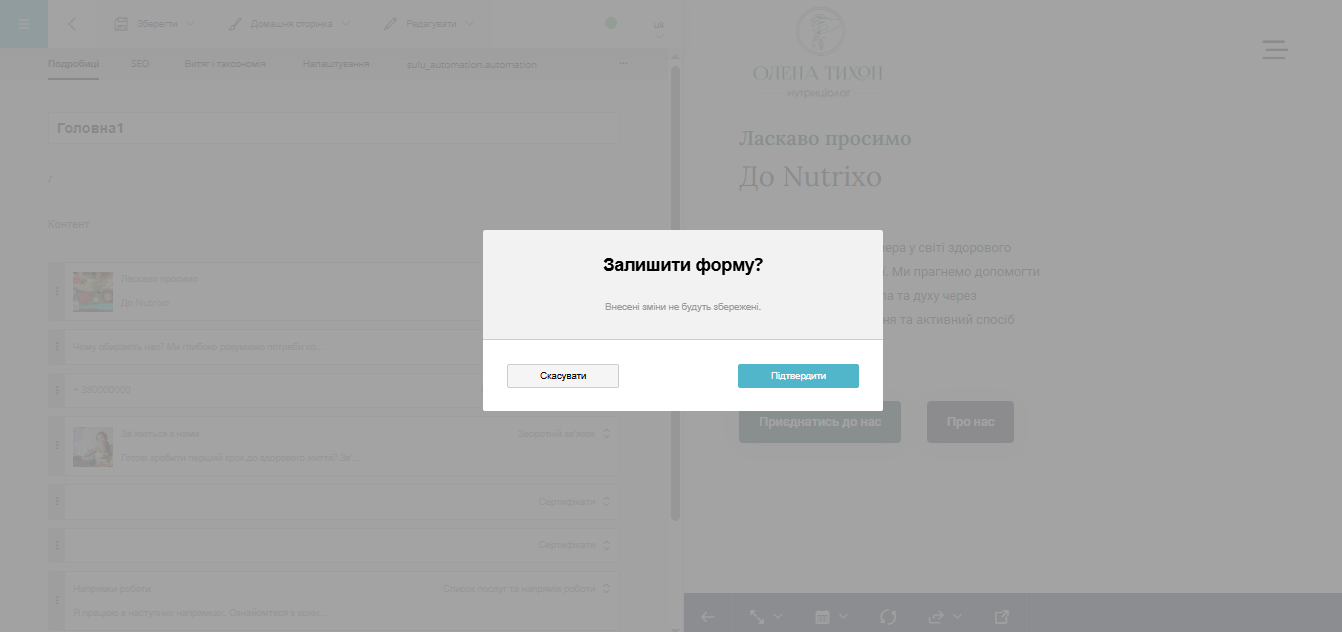Головна сторінка#
Заходимо в адмін-панель за посиланням:
https://nutricio-expert.com.ua/admin/#/
Для авторизації в адмін-панель необхідно ввести логін та пароль.
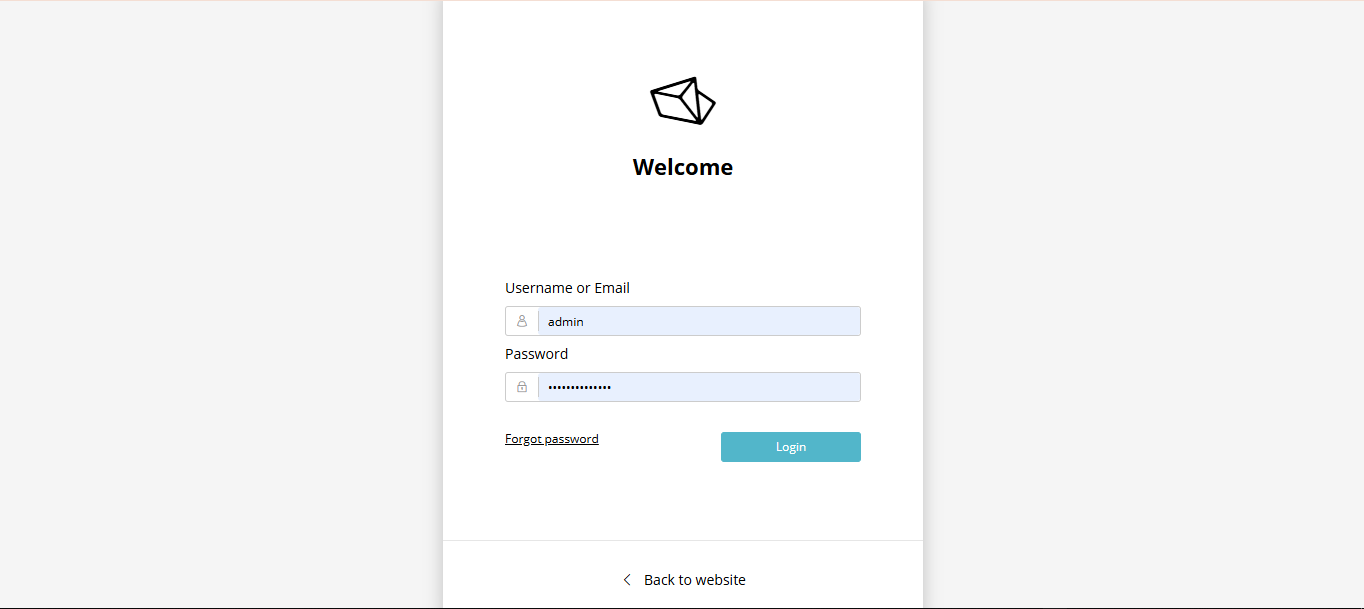
Щоб перейти до редагування контенту та перегляду сторінок, натискаємо відповідну кнопку в лівому верхньому куті.
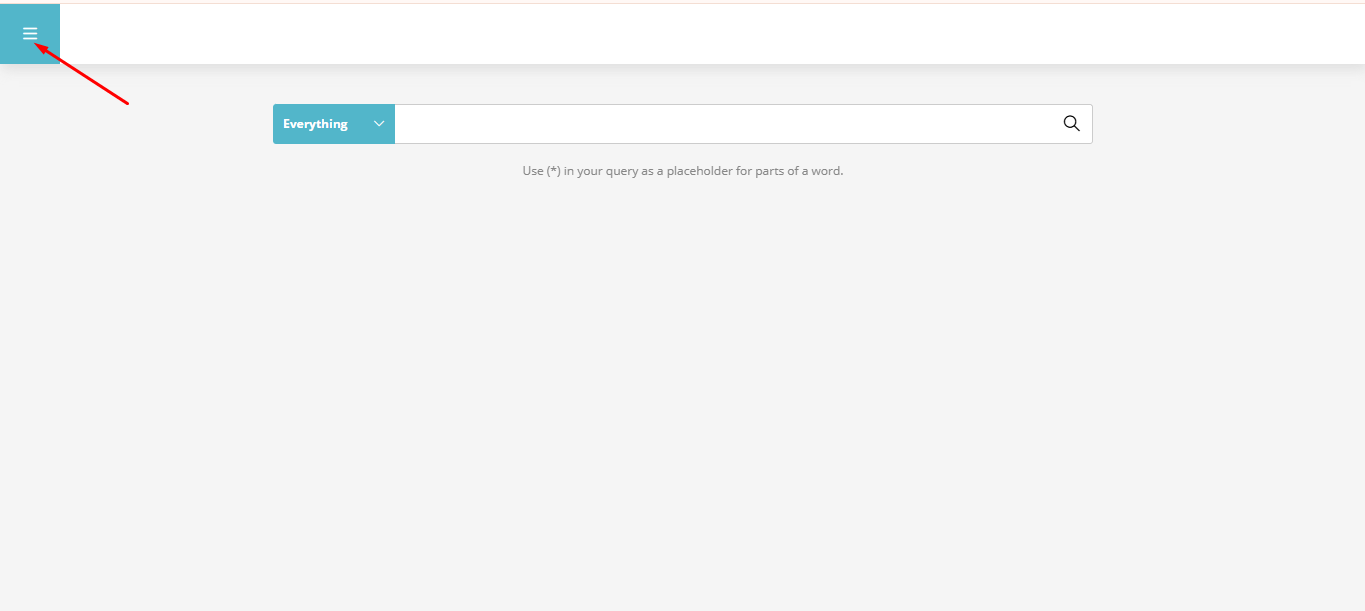
Для переходу до адмінки головної панелі натискаємо на відповідну кнопку.
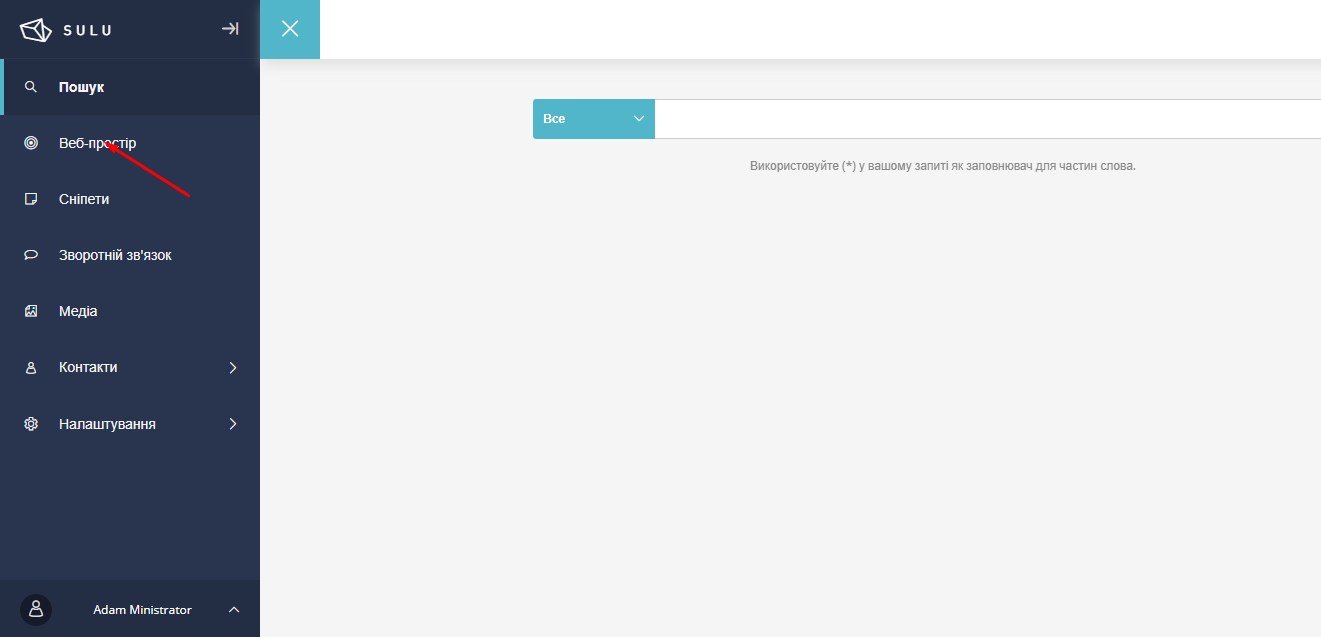
У наступному вікні ліворуч знаходиться адмінка сторінки, а праворуч — сама сторінка,
на якій ми бачимо всі зміни, що вносимо, у режимі реального часу (чернетка).
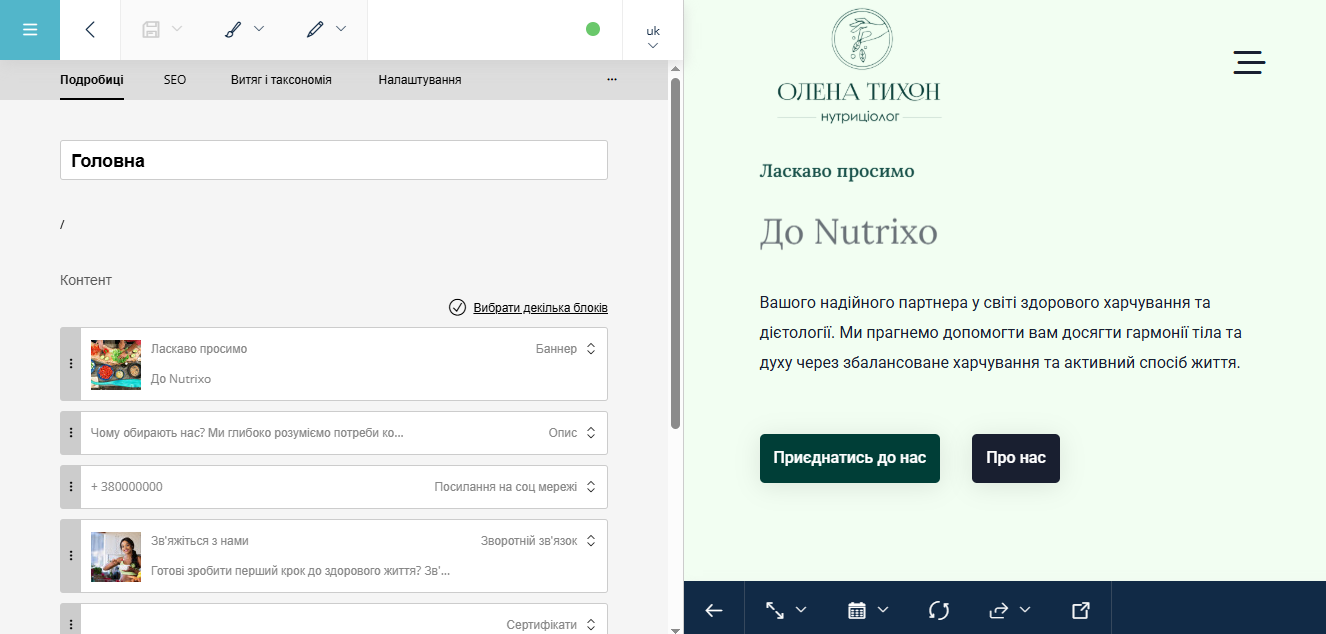
У правій стороні, де відображаються зміни, знизу є панель із кнопками.
Перша кнопка дозволяє увімкнути перегляд на інших пристроях, щоб бачити, як зміни адаптуються під різні пристрої (смартфон, ПК, планшет, Auto).
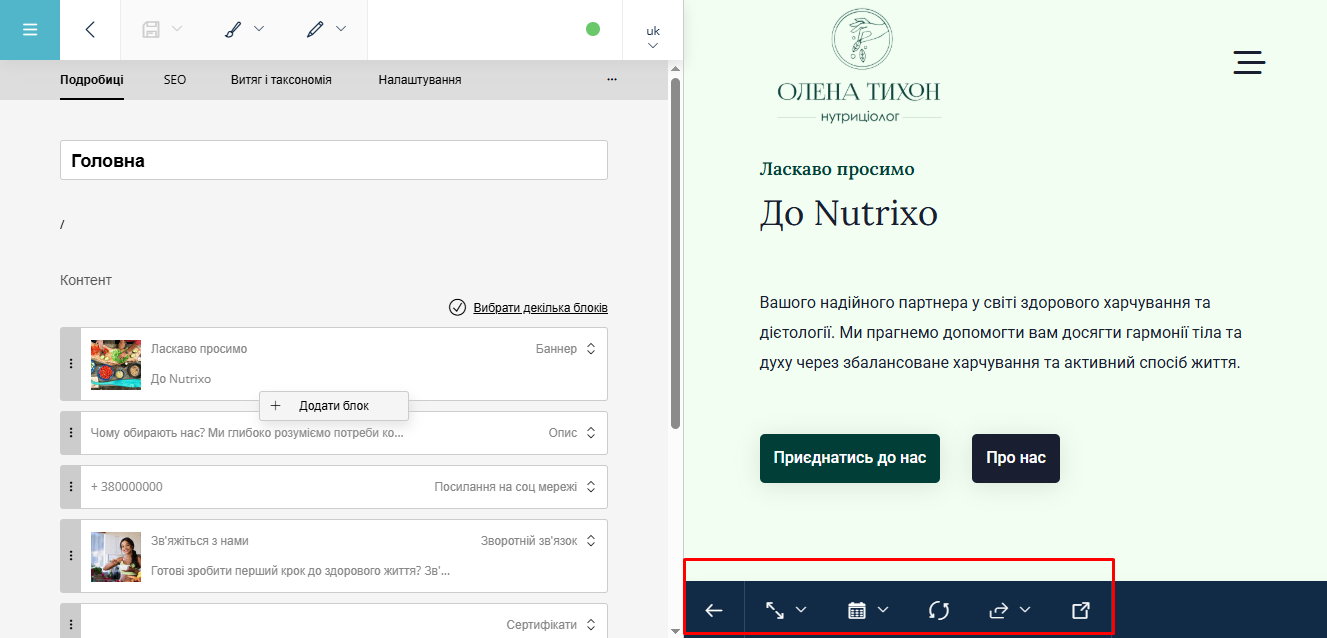
Наступні кнопки:
Вибір дати публікації змін
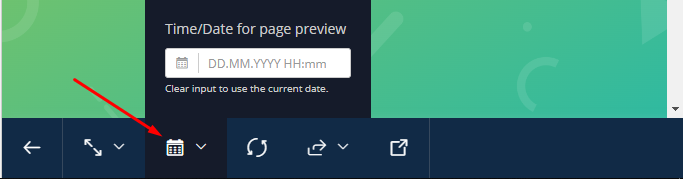
Кнопка оновлення сторінки
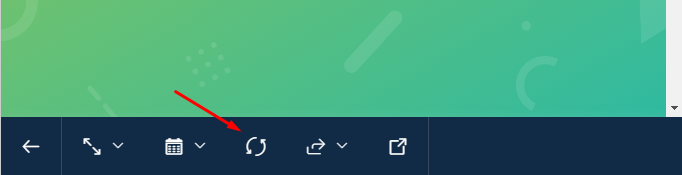
Генерування посилання сторінки зі змінами до публікації

Сторінка відкриється в новому вікні.

Адмін-панель#
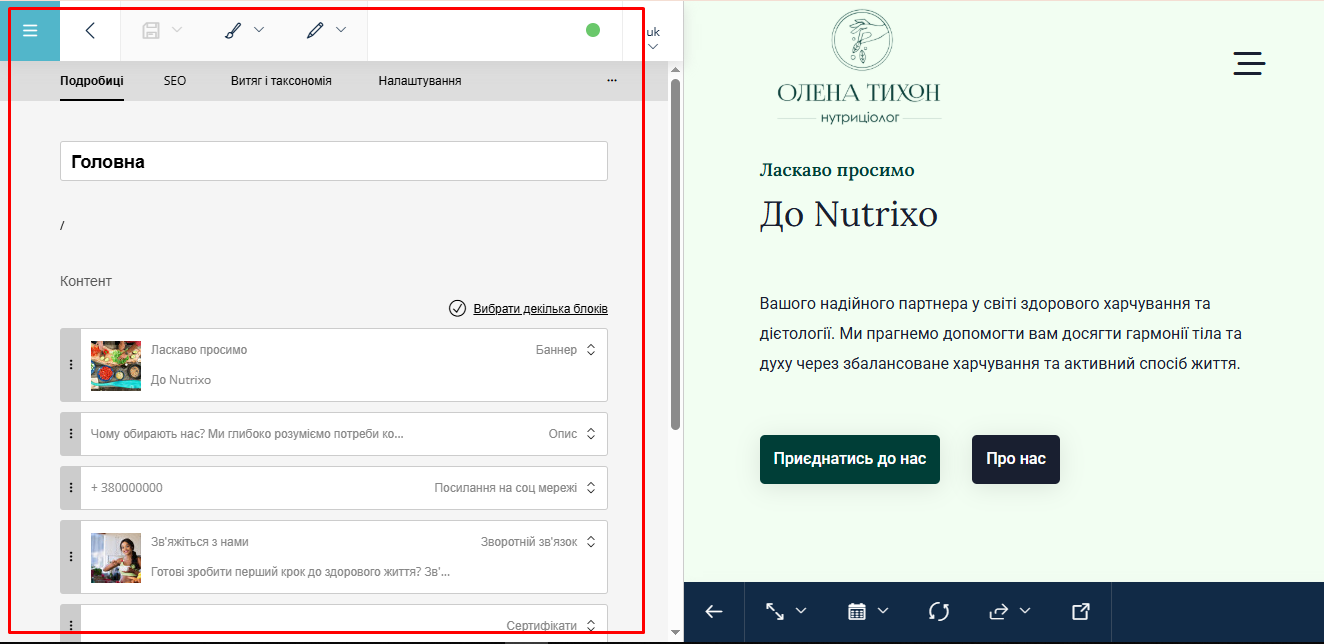
Вкладка « Подробиці »#
На даній вкладці ми можемо редагувати весь контент на сторінці (заголовок, текст, медіа, лінки, кнопки, підписи тощо).
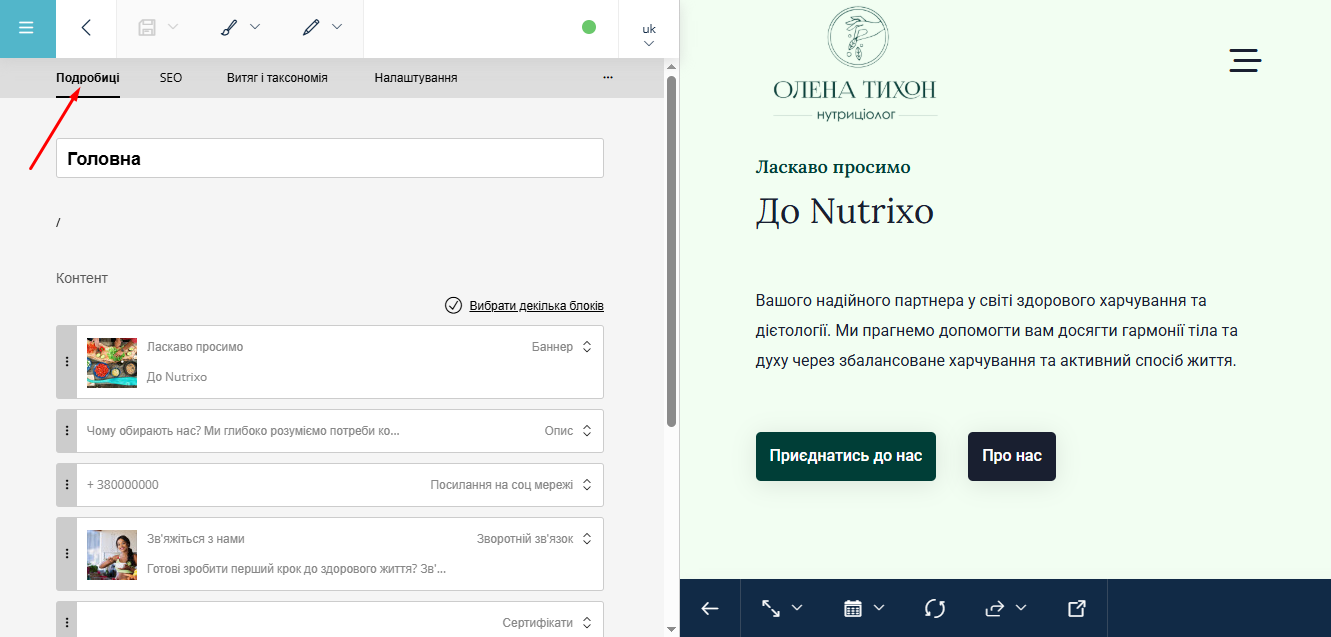
Блоки — вони бувають різних форматів залежно від типу контенту, для якого їх потрібно створити (текст, медіа, фотографії тощо).
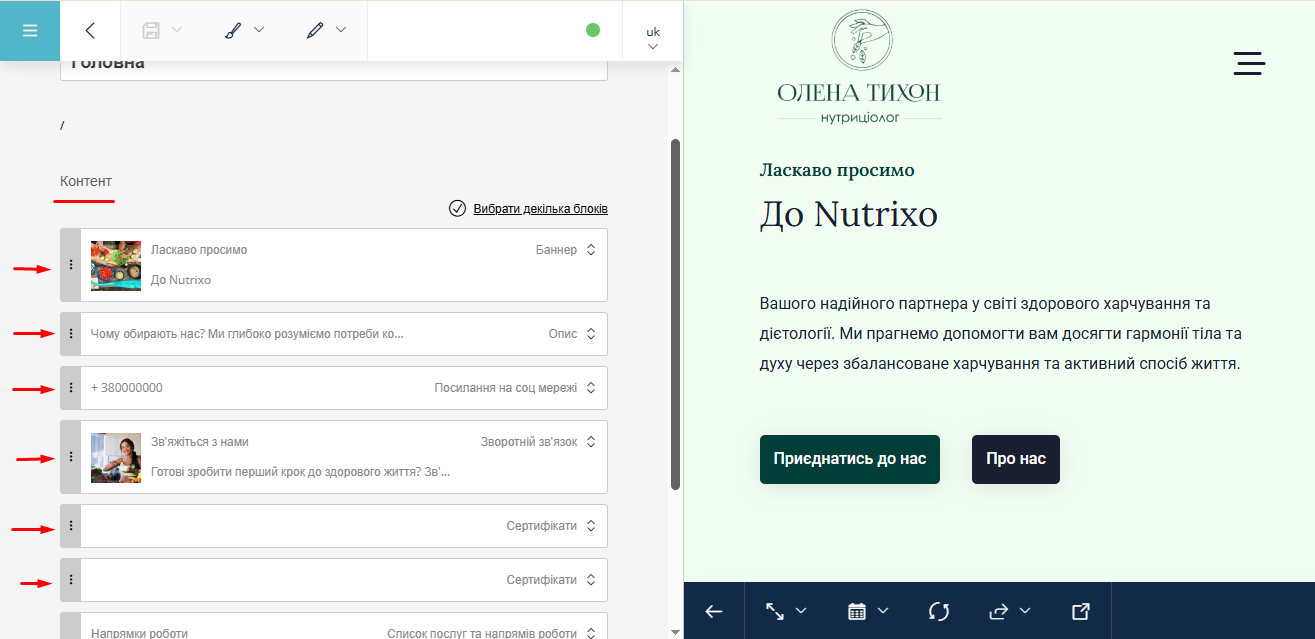
Позначки « Блоків »:
Значок « три точки » — дозволяє переміщати блок у потрібну частину сторінки. 2.Значок 3 — при натисканні блок відкривається, і ми можемо редагувати його контент.
Кнопка « Add block » — дозволяє додати новий блок на сторінку.
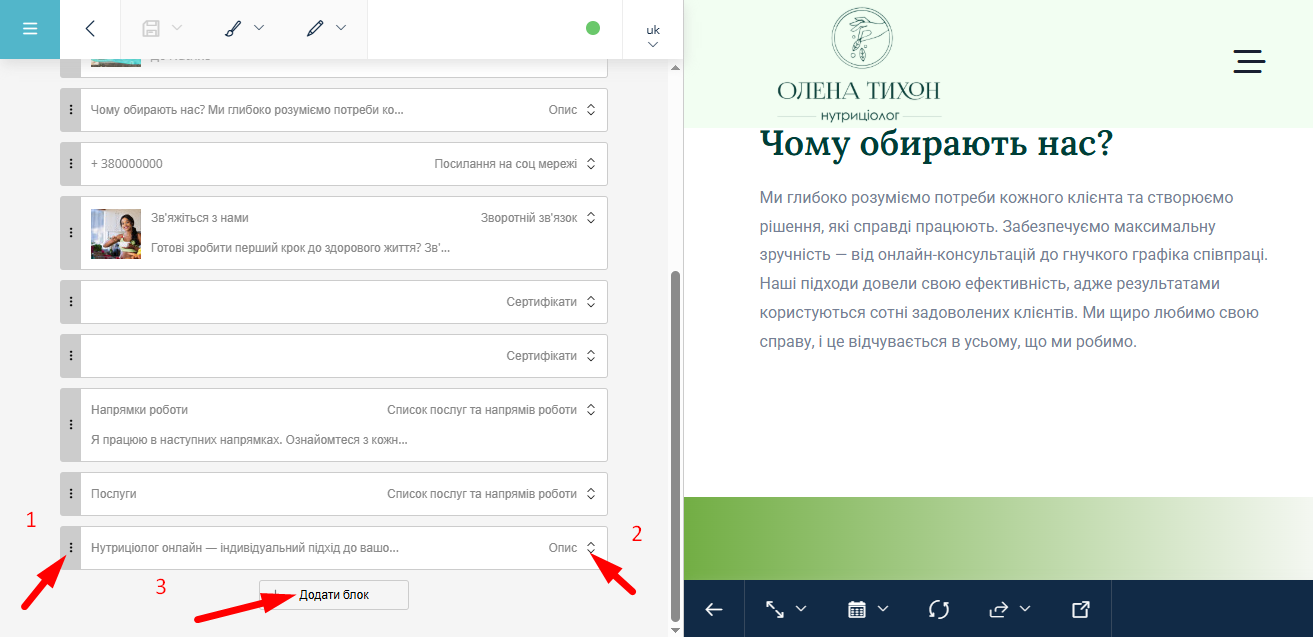
Після того як ми розкрили блок, ми можемо редагувати весь контент у ньому.
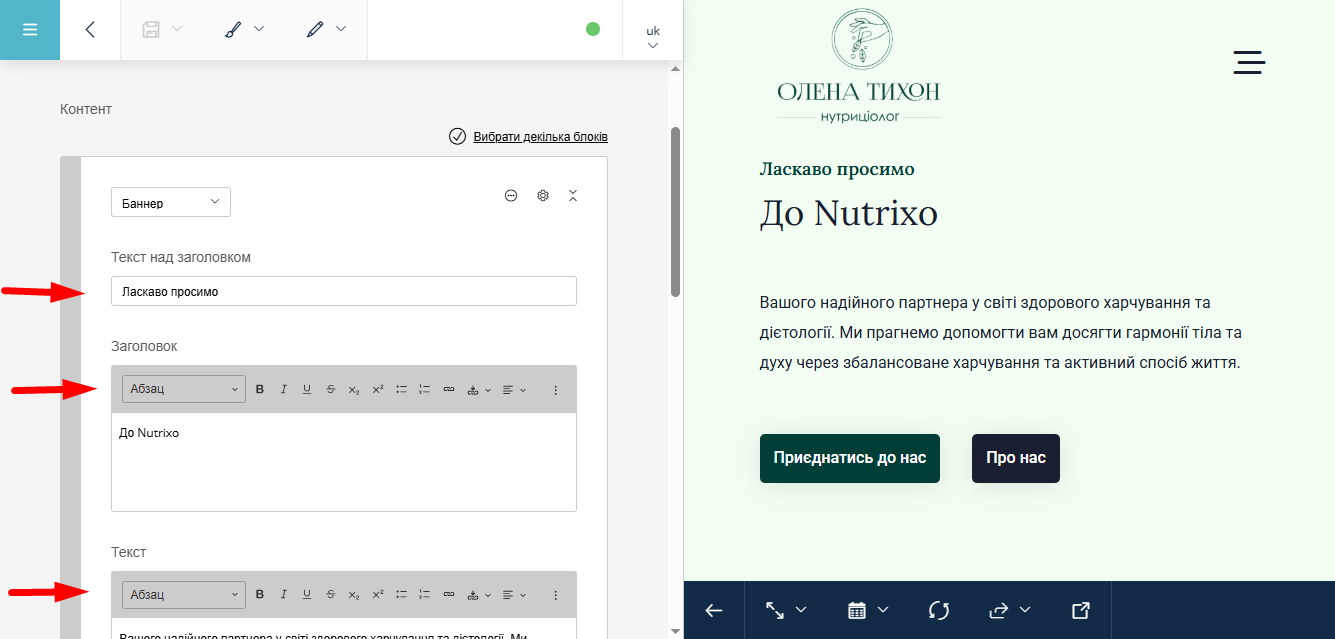
Після внесення змін на сторінці потрібно зберегти їх, натиснувши на значок « Save ». Далі вибираємо:
« Зберегти в чернетку » — зміни зберігаються без публікації (робота ще не завершена).
« Зберегти та опублікувати » — зміни одразу публікуються на сайті.
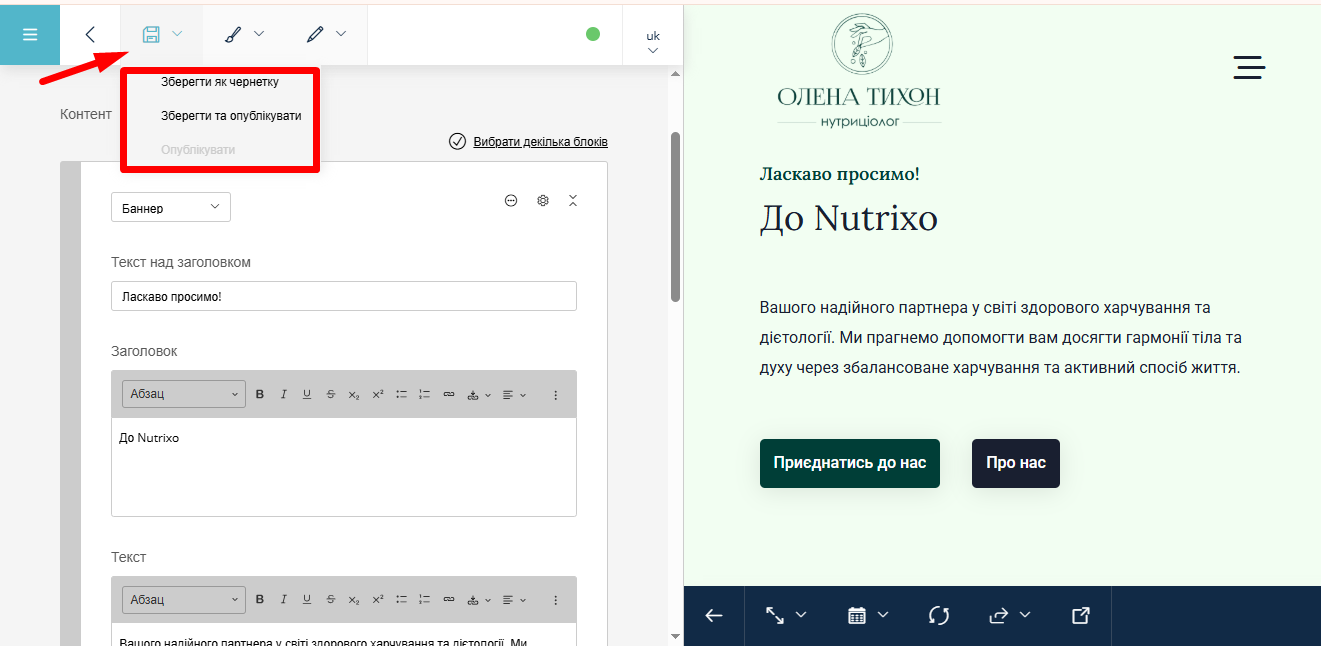
Натискаючи на даний значок, ми можемо вибрати тип сторінки при її створенні, від типу сторінки залежить набір блоків під різні потреби .
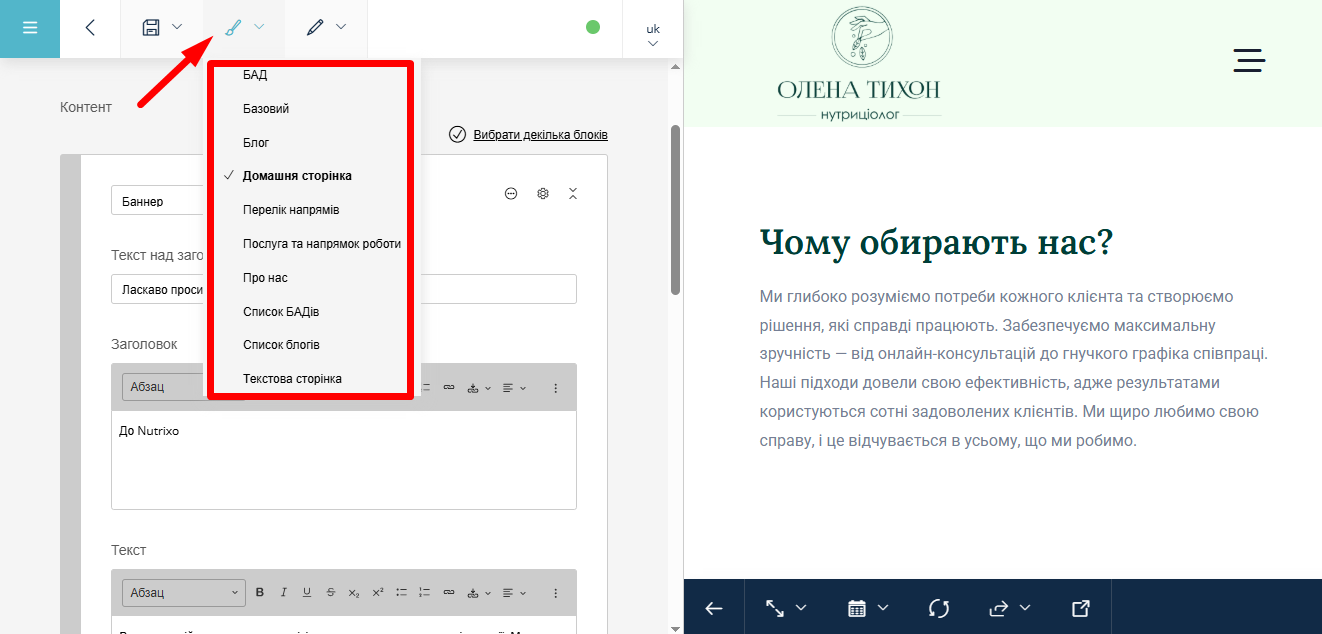
Натискаючи на значок « Edit », можна керувати чернеткою, якщо вона вже існує.
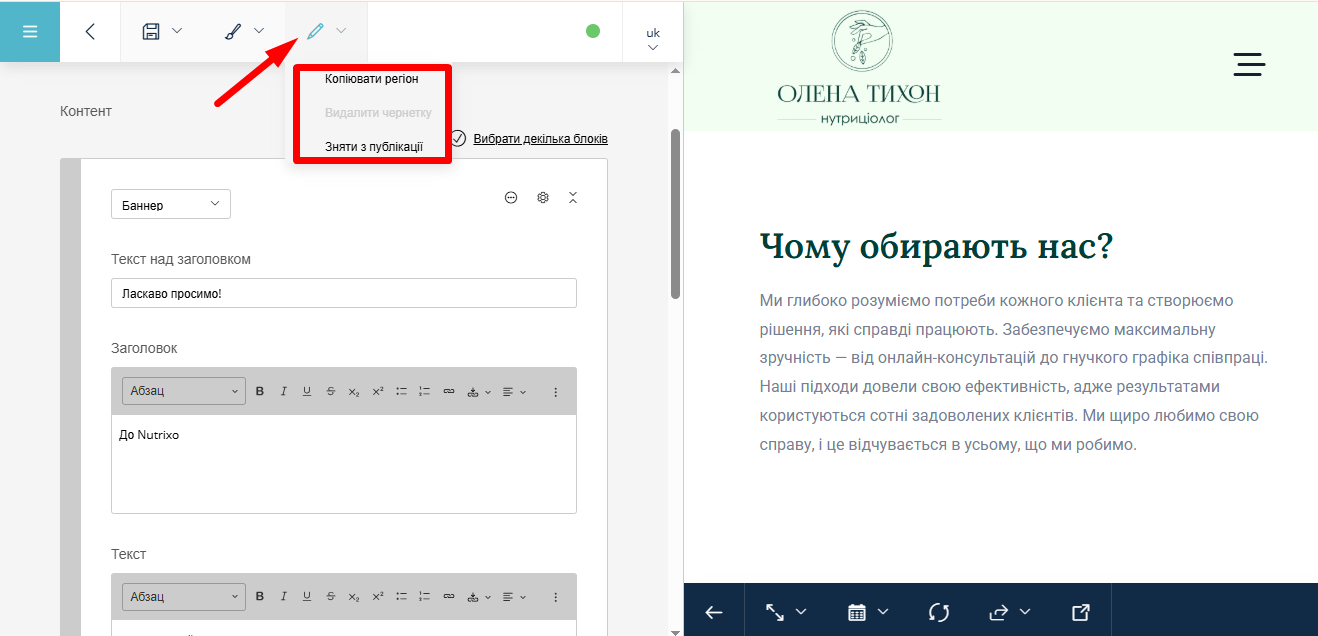
Цей значок дозволяє переключати мову сайту, якщо на ньому доступно більше однієї мови.
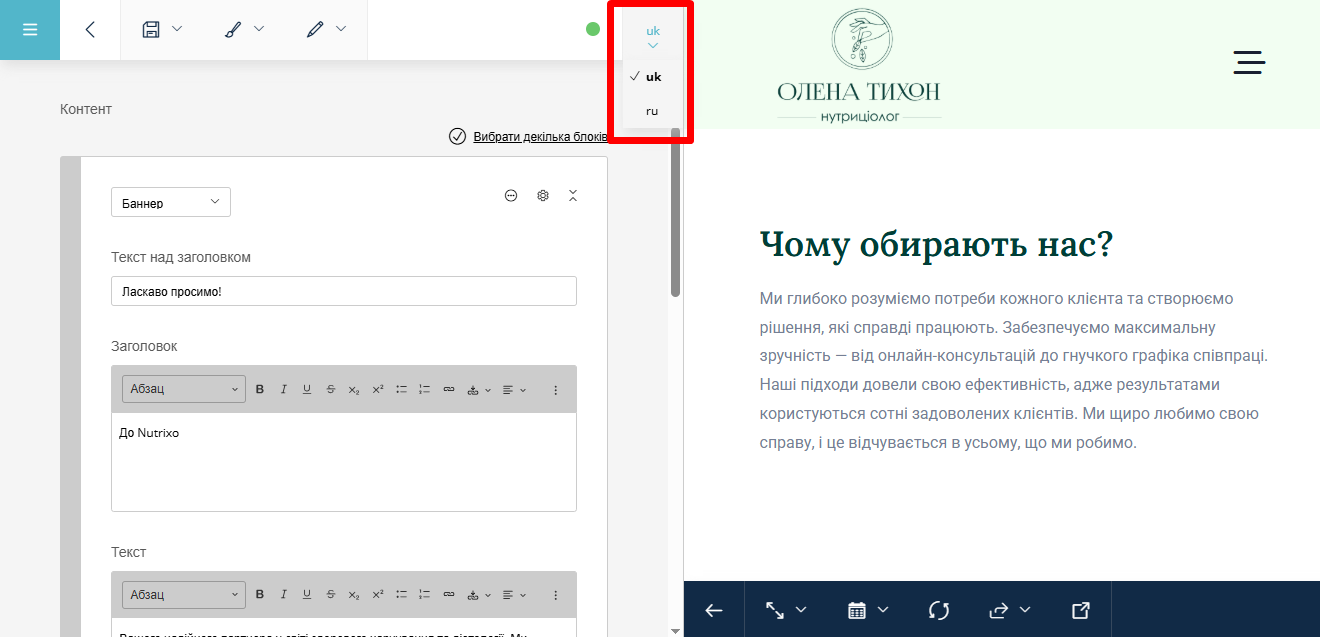
Вкладка « SEO »#
У вкладці SEO можна заповнити або редагувати дані для пошукових систем, такі як Title (заголовок сторінки), Description (опис сторінки), Keywords (ключові слова) тощо.
Також доступний попередній перегляд того, як сторінка виглядатиме в результатах пошуку (SERP — Search Engine Results Page).
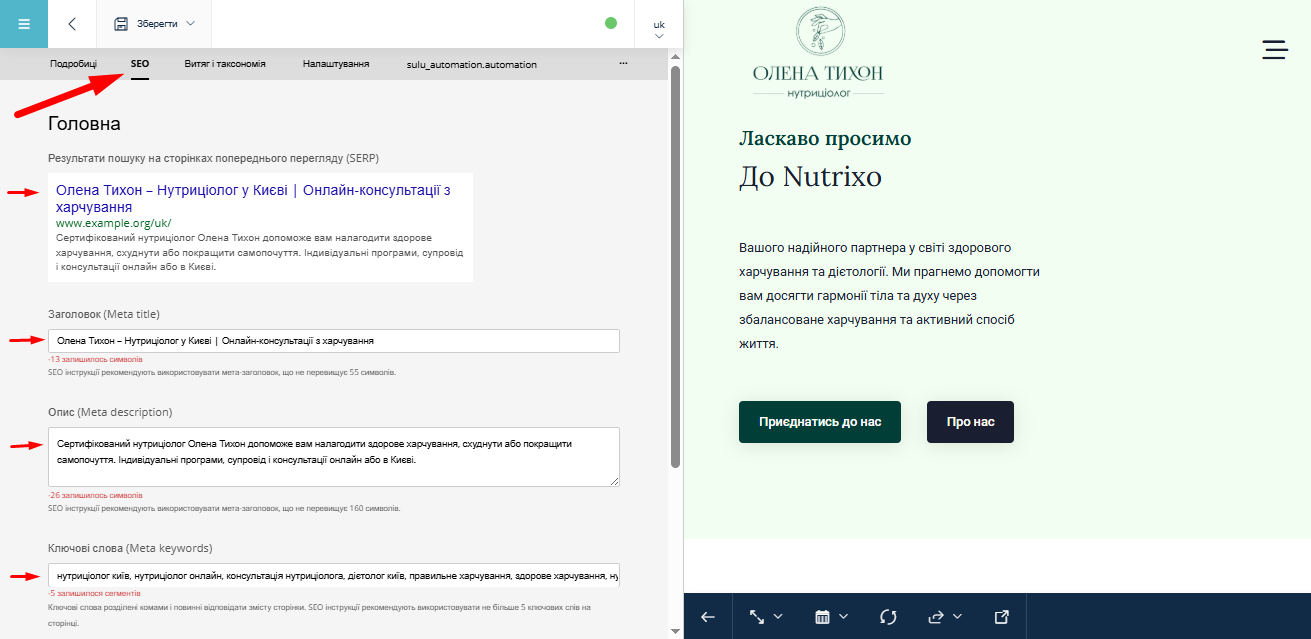
Вкладка « Activity »#
На цій вкладці можна переглядати всі зміни, які були внесені на сайті, а також дату та автора змін.
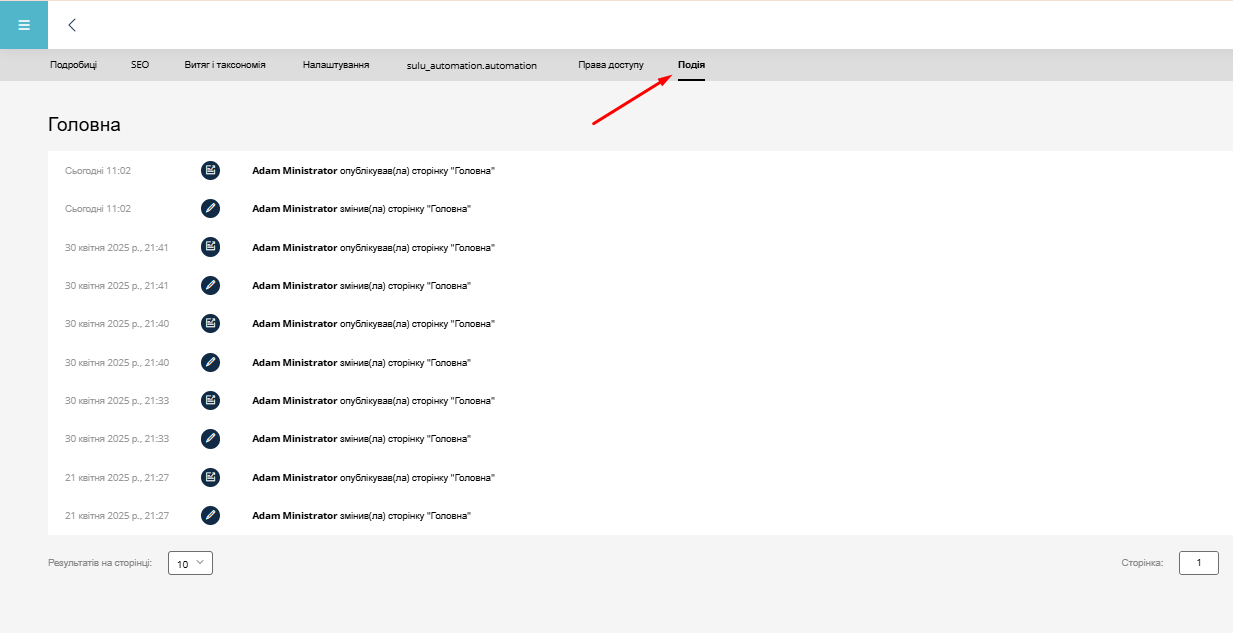
Щоб повернутися на головну адмін-панель, натискаємо на стрілочку у лівому верхньому куті.
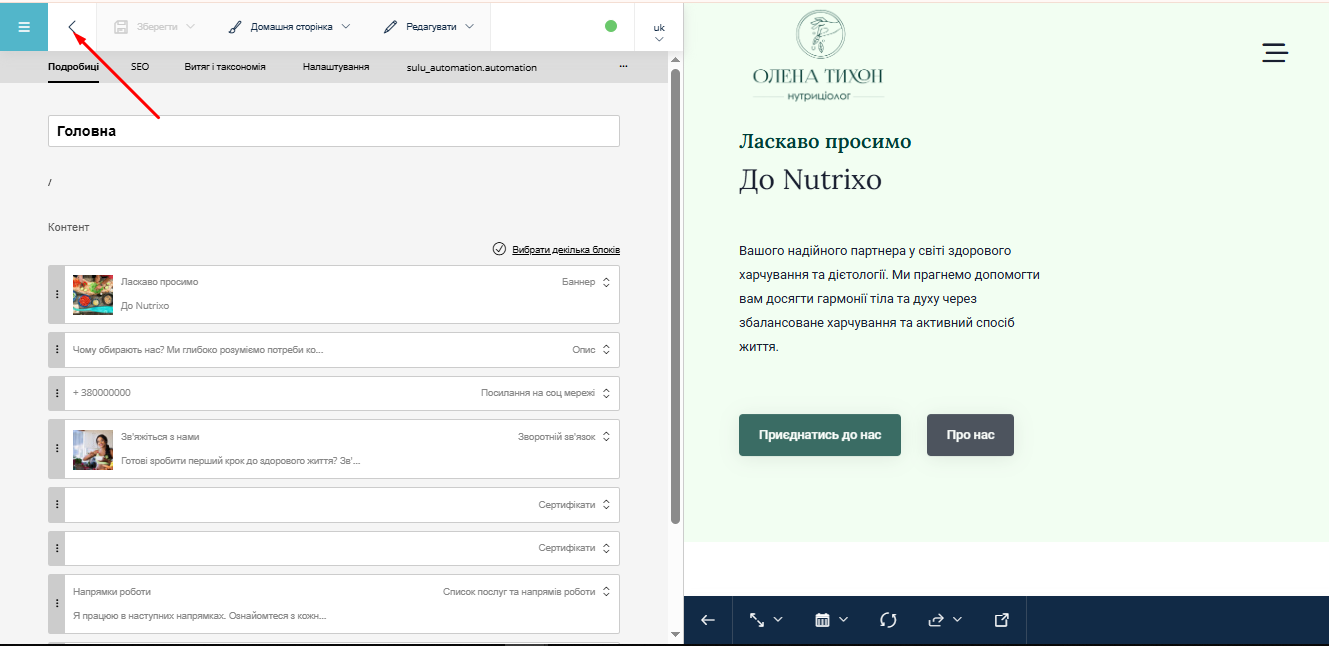
Якщо є незбережені зміни, система попередить про це перед виходом.